要是谈及专业的蓝牙远程控制软件,蓝牙侠必定在列。其使用方法简便,功能丰富实用,涵盖音量调节、转大小写、复制保存、消息撤回等,各类功能一应俱全,能一站式满足办公、日常、作业等多种不同需求。
1. 第一步,打开app。注意,首次配对必须在软件内完成。若此前已完成配对,则需在手机和电脑上都执行删除操作(取消保存)。
2. 如果你之前是在软件内匹配的,那后续只需要打开软件后直接连接即可。
3. 开启蓝牙后,进入【软件内的蓝牙列表】页面,建议等待周围设备搜索转圈结束,直至被控制的电脑蓝牙显示出距离。
4. 然后再去点击你要控制的蓝牙设备进行配对连接,等待连接成功即可使用。
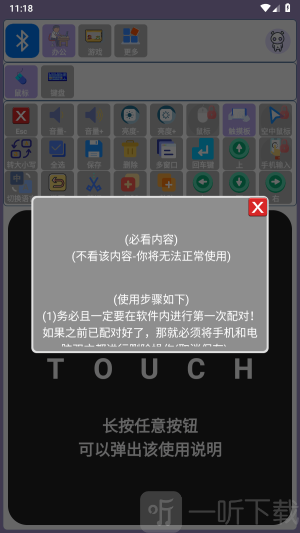
问:在蓝牙侠软件中,新的(运行Android 12及以上系统的)手机与电脑进行匹配,总是匹配不上。即便偶然匹配成功,连接后进行操作也毫无反应,而且还出现无法扫描出周围设备的状况,这是怎么回事呢?
A:导致的原因:你的手机蓝牙和电脑蓝牙并没有很好的相互兼容,导致蓝牙系统匹配或连接问题(蓝牙系统出现问题)
解决办法1:双方都重启蓝牙并且把蓝牙侠软件也重启一遍,然后再进打开并重新匹配,看是否能匹配上
解决办法2:首先前往系统蓝牙页面,查看双方蓝牙是否已成功匹配。若已匹配,先断开连接,接着将手机与电脑都重启,之后再在蓝牙侠软件中重新进行匹配连接。
Q:之前能用蓝牙侠正常连接使用的,连接成功,但操作没有反应?
A:解决办法1:重启蓝牙侠软件后再去操作
解决办法2:重启电脑蓝牙、手机蓝牙、和蓝牙侠软件,然后打开蓝牙侠后,等需要连接蓝牙出现距离了,再进行连接
Q:蓝牙侠第一次配对的时候,配对成功,但一直连接失败,或连接成功但操作无反应?
A:解决办法1:关闭电脑蓝牙和手机的蓝牙后,再重启电脑蓝牙和手机蓝牙,然后再去蓝牙侠做连接操作
解决办法2:在“我的电脑”上点击鼠标右键,选择“管理”进入设备管理界面。在设备列表中找到蓝牙设备,右键点击“BluetoothDevice”并选择“禁用”,之后再次右键点击该设备并选择“启用”,接着重启电脑,完成这些操作后,按照蓝牙侠连接的4个步骤进行连接。
Q:手机无法扫描出任何设备?或无法扫描出要连接的蓝牙设备?
A:解决办法1:若控制的是电脑,需打开电脑蓝牙的“更多蓝牙设置”,进而打开“允许蓝牙被发现”。
解决办法2:若控制对象为手机,将被控制的手机按以下步骤操作:进入蓝牙设置,打开允许蓝牙被发现,且需停留在手机系统蓝牙界面等待被发现。
解决办法3:如果控制的是其他,步骤都一样,需要把被控制端的蓝牙打开允许被发现
解决办法:如果还有问题,那就重启本软件并授予APP相关权限或重启被控制端和控制端的蓝牙
Q:设备已经连接成功,为什么滑动总是卡卡的、飘飘的?
A:滑动飘是由于蓝牙信号收到了干扰,主要原因:
1.主要原因:控制端(手机)连接了其它蓝牙设备
2.次要原因:手机没有扫描到电脑蓝牙的时候就连接了(蓝牙列表没有显示距离)
3.次要原因:在手机连接电脑的时候,出现些连接异常
解决办法:
1.把手机蓝牙和其他设备的蓝牙全部断掉,然后再去蓝牙侠去连接
2.先去软件里断掉连接,然后重启软件后再重新连接
3.重启双方蓝牙,看是否能扫描到电脑蓝牙,能扫描到再点击连接
4.将双方的蓝牙全部取消配对,然后重新匹配连接
Q:部分功能正常,部分功能无法使用?
A:由于不同的厂商设备对于蓝牙控制协议的支持存在差异,该现象属于正常现象。可自定义对应的指令进行控制
1. 操作十分简单,只需要在设备上开启蓝牙进行配对,就能使用软件对其进行远程控制或参数调整了。
2. 办公、游戏、操控、日常等多种板块代表不同用户的需求,全都能在一站里搞定。
3. 最厉害的当属远程控制功能,设备连上蓝牙后就能透过软件操控该设备了,妥妥的黑科技。
4. 所有功能与服务都是免费使用的,不要充值会员,没有额外收费,只需注册一个账号就可以了。
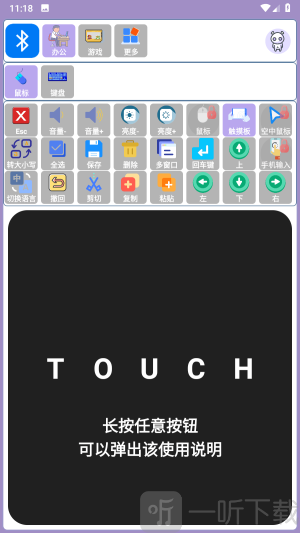
这款软件使用方法简便,功能却十分强大,真的找不到不下载使用的理由。要是你有蓝牙相关需求,别犹豫,赶紧下载使用吧!